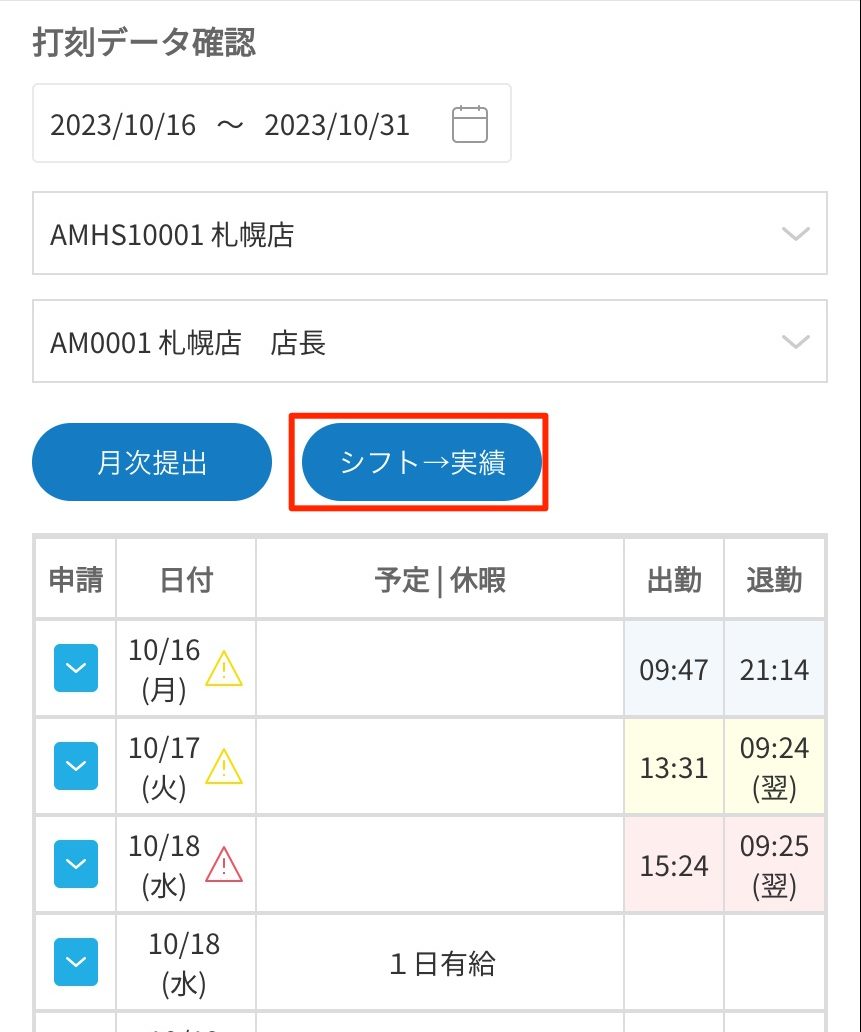概要
打刻データ確認ではスタッフごとの打刻履歴、出勤・有休・休日の日数、残業・休憩・遅刻早退の時間などの確認や、打刻エラーの確認と修正もできます。
また打刻の修正の他、休暇や残業なども申請することができます。

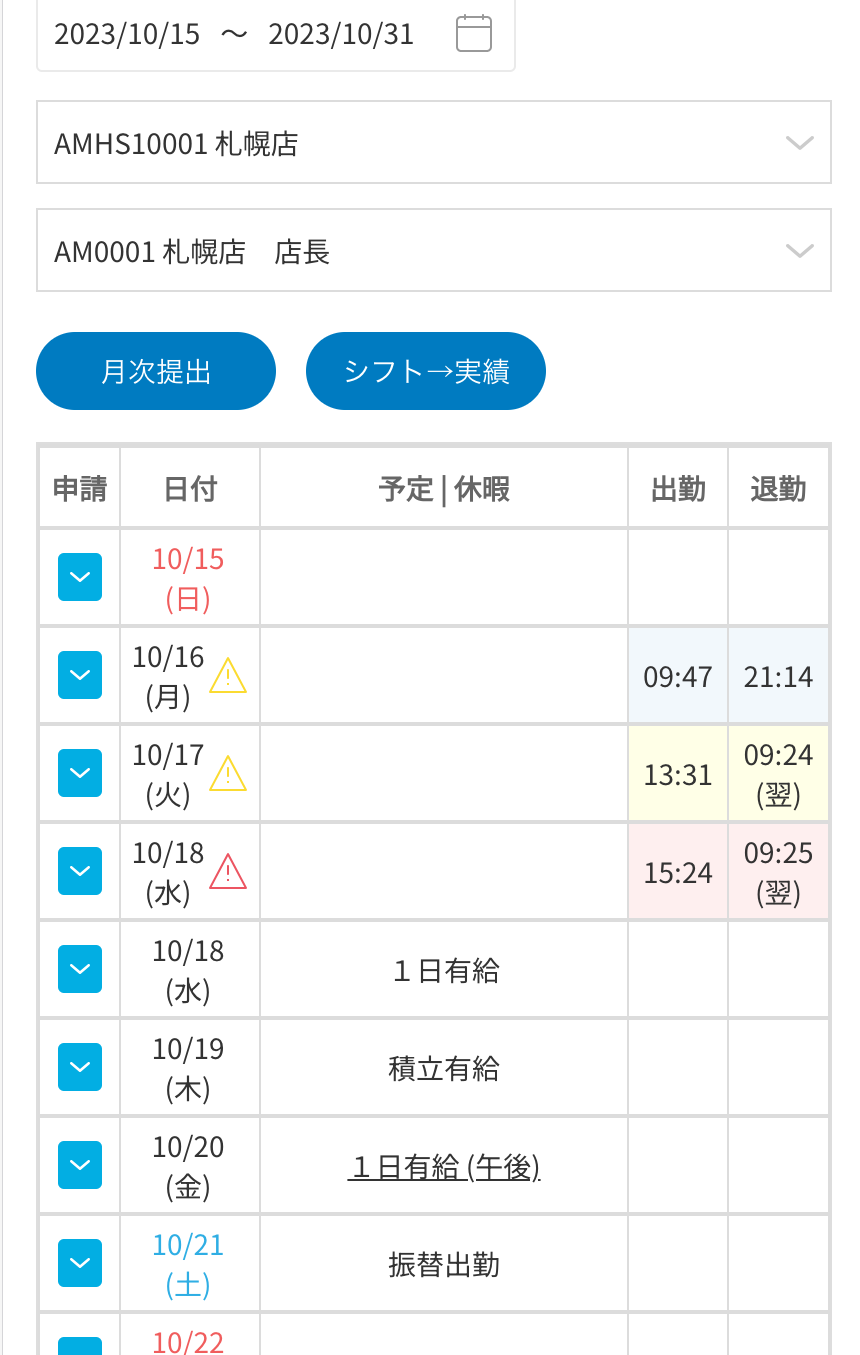
操作
ホーム(スマホ版)>打刻データ確認
できること
打刻データを絞り込む
組織やスタッフを選択し、打刻データを確認することができます。
操作方法
- 期間を選択する
- 組織名を選択する
- スタッフを選択する
表示希望の選択をすると画面下に日別データ、集計時間、集計日数、有給使用状況 (現時点)、特休使用状況、介護休暇使用状況などに分かれ表示されます。

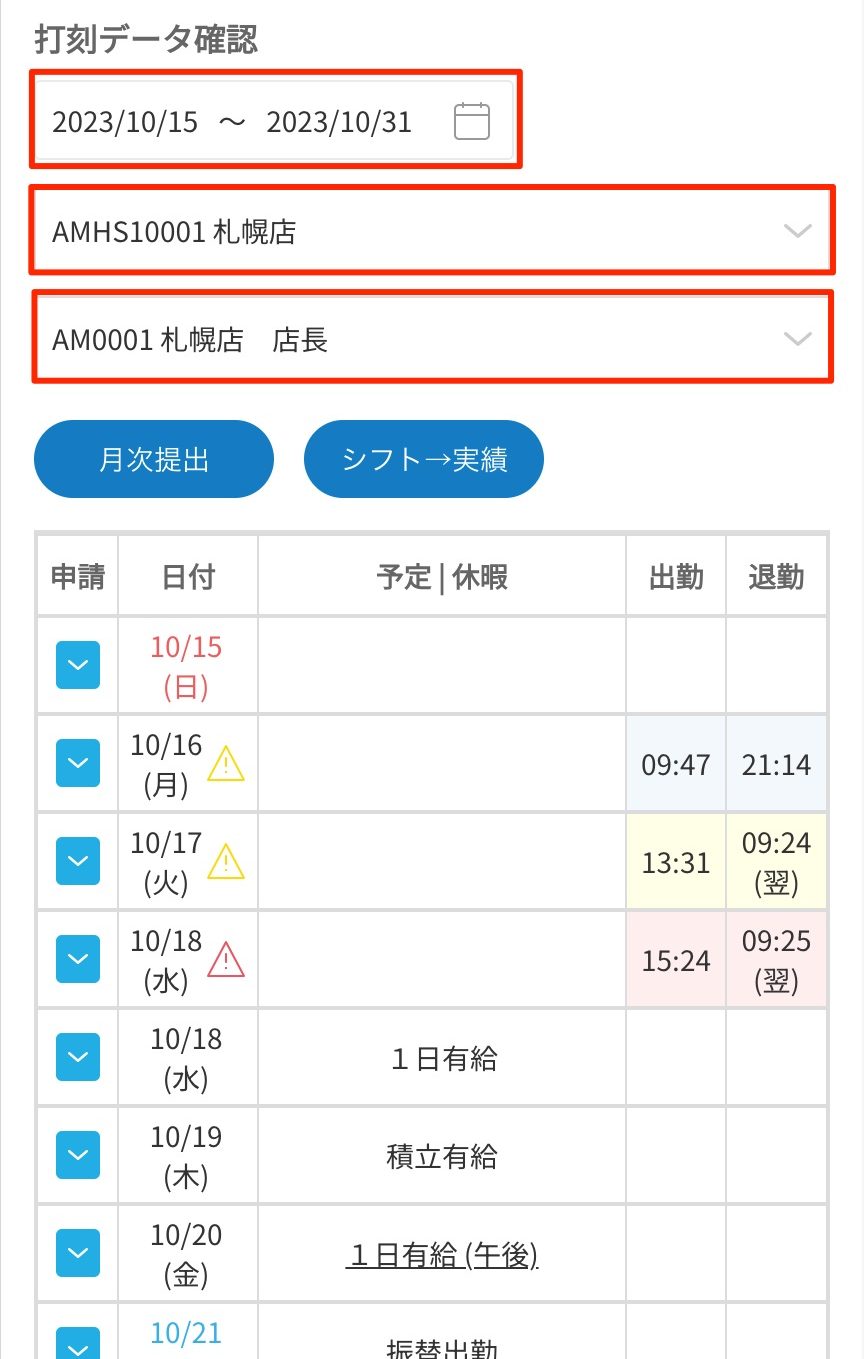
日別データを確認する
勤怠の設定によって表示される項目が異なります。
日別データ表示項目
- 日付
※日付の他にエラー、アラート、インフォメーションマークの有無を表示します。
エラーまたはアラートマークをクリックと、ツールチップで内容が表示されます。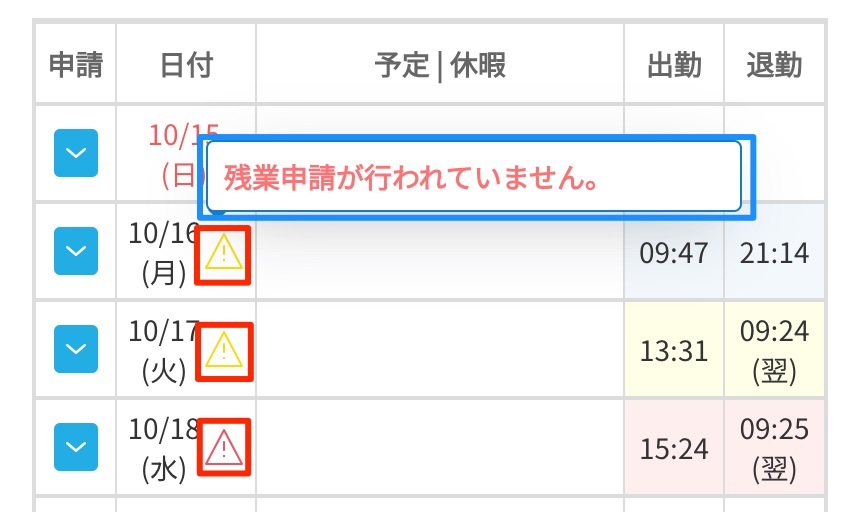
インフォメーションマークをクリックすると、手当申請の詳細が表示されます。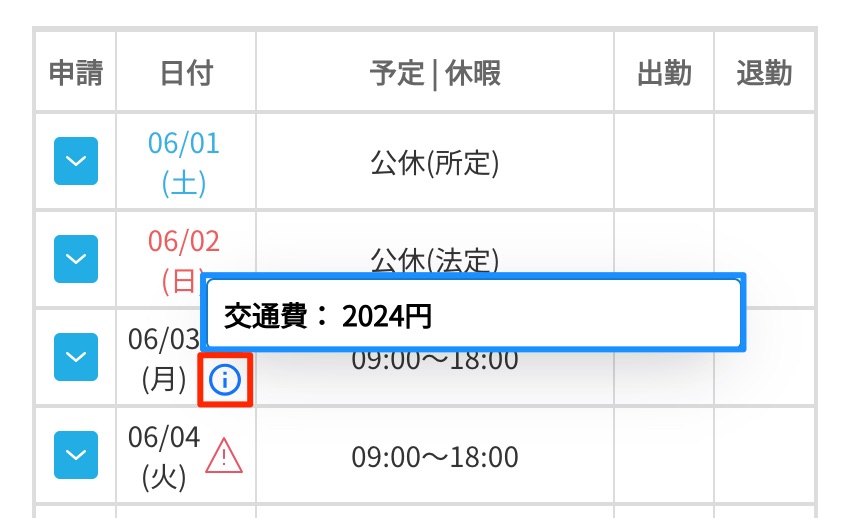
- 予定|休暇
※勤務予定変更申請を行うと変更予定の勤務時間が表示されます。
※休暇申請を行うと申請した休暇が表示されます。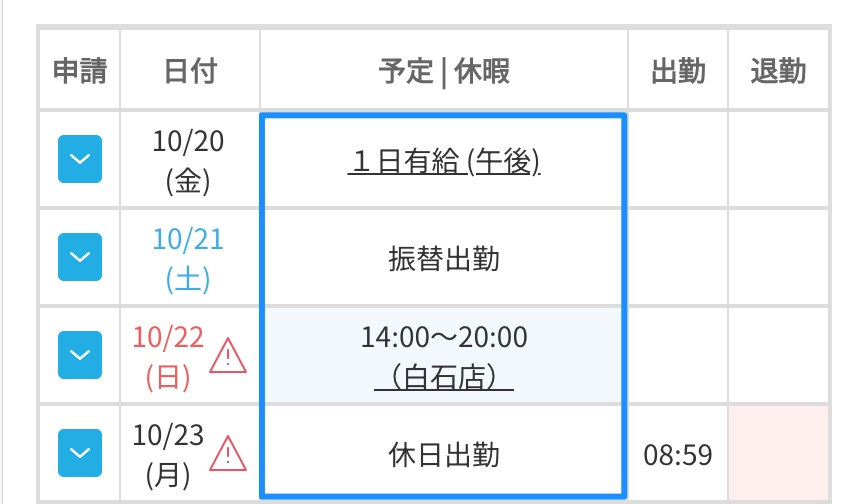
- 出勤
- 退勤
※打刻した時間が表示されます。エラーの場合は背景が赤色、アラートは背景が黄色で表示されます。
※打刻設定で設定した組織のIPアドレス以外で打刻した場合は、背景色が赤色(エラーより濃い目)で表示されます。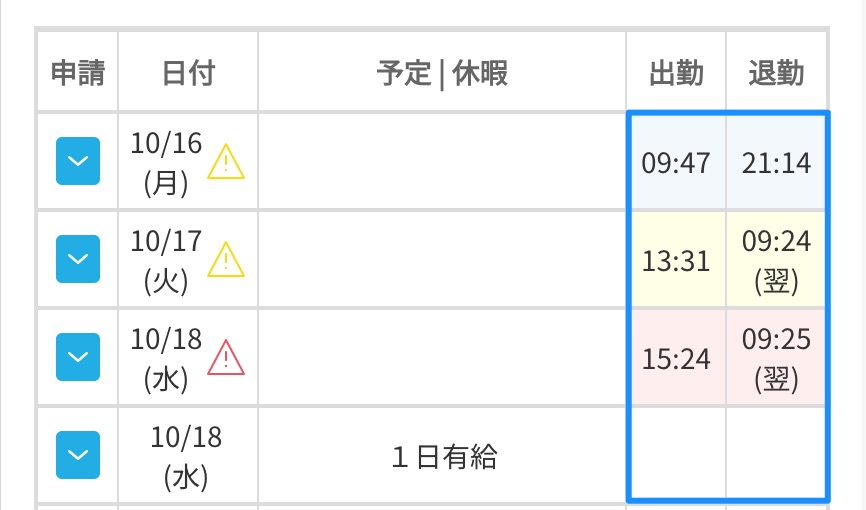
日別データから打刻申請を行う
スタッフの打刻申請をすることができます。
勤怠の設定によって表示される項目が異なります。
操作方法
- 申請または申請中をクリックする
※申請するボタンをクリックします。
※修正が申請されると申請中に変わります。
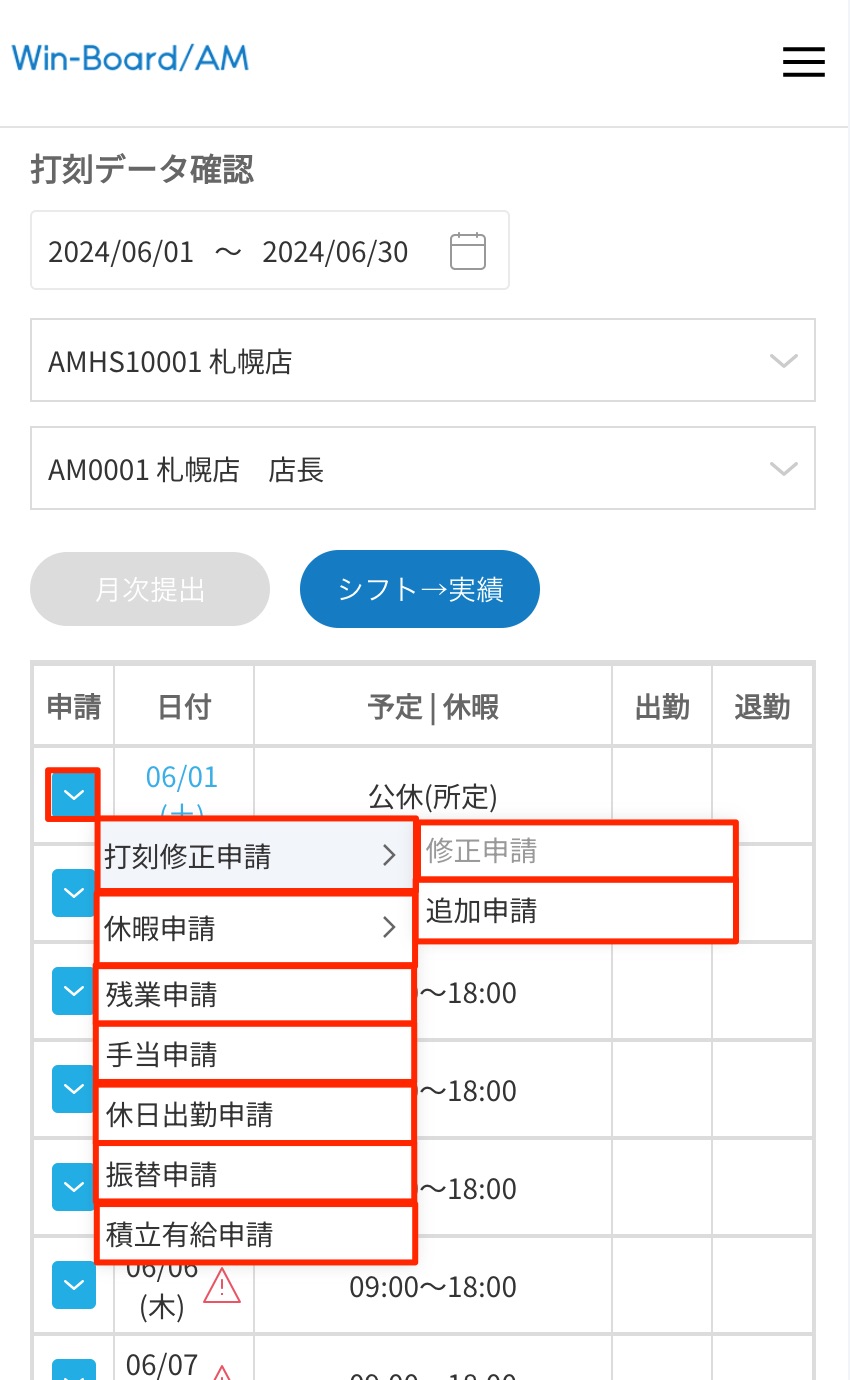
月次提出を行う
月次の実績を提出することができます。
操作方法
- 月次提出をクリックする

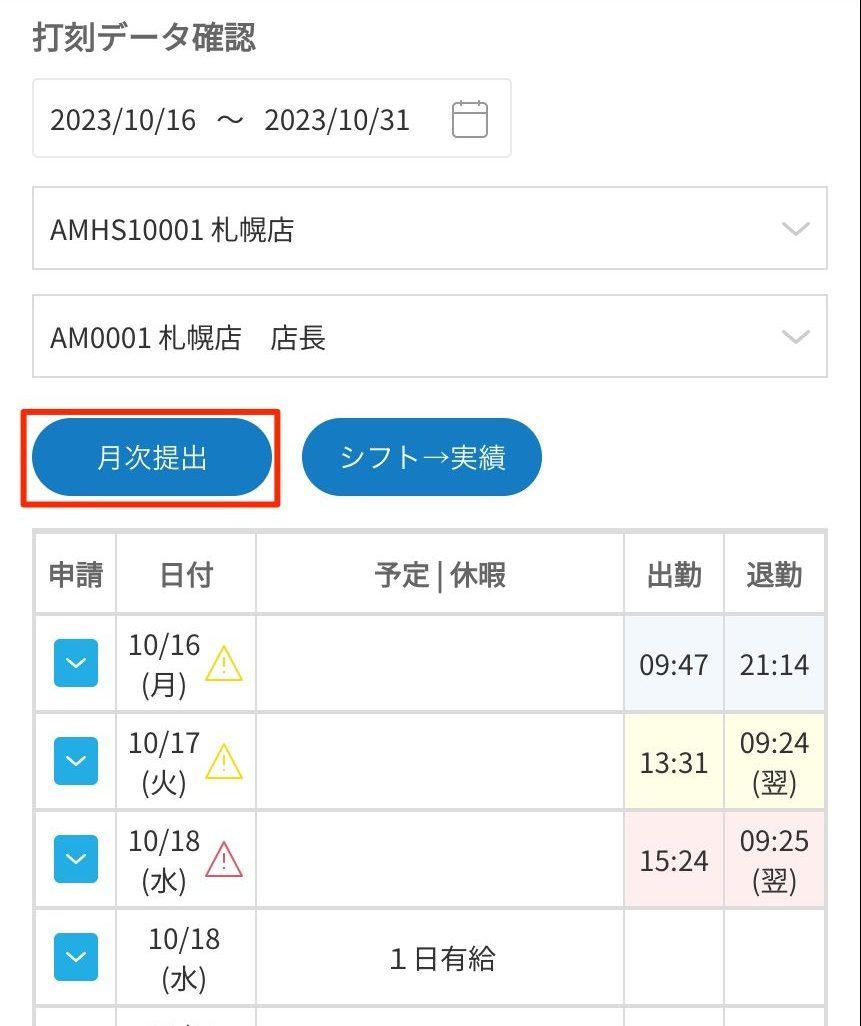
シフトを勤務実績へ変換する
あらかじめ登録してあるシフトを勤務実績とすることができます。
実績にする事により勤務日数の管理を行う事ができます。
操作方法
- シフト→実績をクリックする